Jak odzyskać dostęp do dysku twardego, naprawić błąd uniemożliwiający otwarcie dysku twardego

W tym artykule pokażemy Ci, jak odzyskać dostęp do dysku twardego w przypadku awarii. Sprawdźmy!
Widgety były ważną częścią Androida od samego początku. Są niezwykle przydatne i zwiększają funkcjonalność Twojego telefonu. Widżety to w zasadzie mini wersja głównych aplikacji, które można umieścić bezpośrednio na ekranie głównym. Pozwalają na wykonanie pewnych operacji bez otwierania menu głównego. Na przykład możesz dodać widżet odtwarzacza muzyki, który pozwoli Ci odtwarzać/wstrzymywać i zmieniać utwory bez otwierania aplikacji. Możesz także dodać widżet do aplikacji poczty e-mail, aby szybko sprawdzać pocztę w dowolnym miejscu i czasie. Wiele aplikacji systemowych, takich jak zegar, pogoda, kalendarz itp., również ma swoje widżety. Oprócz pełnienia różnych przydatnych celów, sprawia również, że ekran główny wygląda bardziej estetycznie.
Choć może się to wydawać przydatne, widżety nie są wolne od błędów. Od czasu do czasu jeden lub wiele widżetów może działać nieprawidłowo, powodując komunikat o błędzie „ Problem z ładowaniem widżetu”, aby wyświetlić się na ekranie. Problem polega na tym, że komunikat o błędzie nie określa, który widżet jest odpowiedzialny za błąd. Jeśli używasz programu uruchamiającego lub niestandardowego widżetu (część aplikacji innych firm) lub jeśli widżety są zapisane na karcie pamięci, prawdopodobieństwo napotkania tego błędu jest większe. Ten błąd wystąpi również, jeśli widżet pozostanie nawet po usunięciu głównej aplikacji. Niestety, komunikat o błędzie, który pojawia się na ekranie, jest również rodzajem widżetu, a zatem pozbycie się błędu jest jeszcze bardziej frustrujące i trudne. Jednak każdy problem ma rozwiązanie, a my jesteśmy tutaj, aby omówić szereg rozwiązań, które możesz spróbować wyeliminować tę uciążliwość.

Zawartość
To najprostsza rzecz, jaką możesz zrobić. Może to brzmieć dość ogólnie i niejasno, ale działa. Podobnie jak większość urządzeń elektronicznych, telefony komórkowe rozwiązują wiele problemów po wyłączeniu i ponownym włączeniu. Ponowne uruchomienie telefonu pozwoli systemowi Android naprawić każdy błąd, który może być przyczyną problemu. Przytrzymaj przycisk zasilania, aż pojawi się menu zasilania i kliknij opcję Uruchom ponownie / Uruchom ponownie. Po ponownym uruchomieniu telefonu sprawdź, czy problem nadal występuje.

Jeśli podczas próby użycia określonego widżetu pojawi się komunikat o błędzie, możesz usunąć widżet, a następnie dodać go później.
1. Aby usunąć widżet, wystarczy nacisnąć i przytrzymać widżet przez jakiś czas, a na ekranie pojawi się kosz.
2. Przeciągnij widżet do kosza , a zostanie on usunięty z ekranu głównego.

3. Teraz ponownie dodaj widżet do ekranu głównego po kilku minutach.
4. Jeśli używasz więcej niż jednego widżetu, musisz powtórzyć ten proces dla każdego widżetu, dopóki komunikat o błędzie będzie się pojawiał.
Jak wspomniano wcześniej, ten błąd jest bardziej prawdopodobny, jeśli używasz niestandardowej aplikacji uruchamiającej, takiej jak Nova lub Microsoft Launcher. Te standardowe programy uruchamiające mają wszystkie niezbędne uprawnienia wymagane do dodawania i używania widżetów, jednak programy uruchamiające innych firm nie. Niektóre widżety, których próbujesz użyć, mogą wymagać uprawnień, których nie ma program uruchamiający. W takim przypadku musisz zresetować uprawnienia aplikacji uruchamiającej. Spowoduje to, że program uruchamiający poprosi o pozwolenie, gdy następnym razem spróbujesz dodać widżet. Przyznaj wszystkie uprawnienia, o które prosi, a to rozwiąże problem.
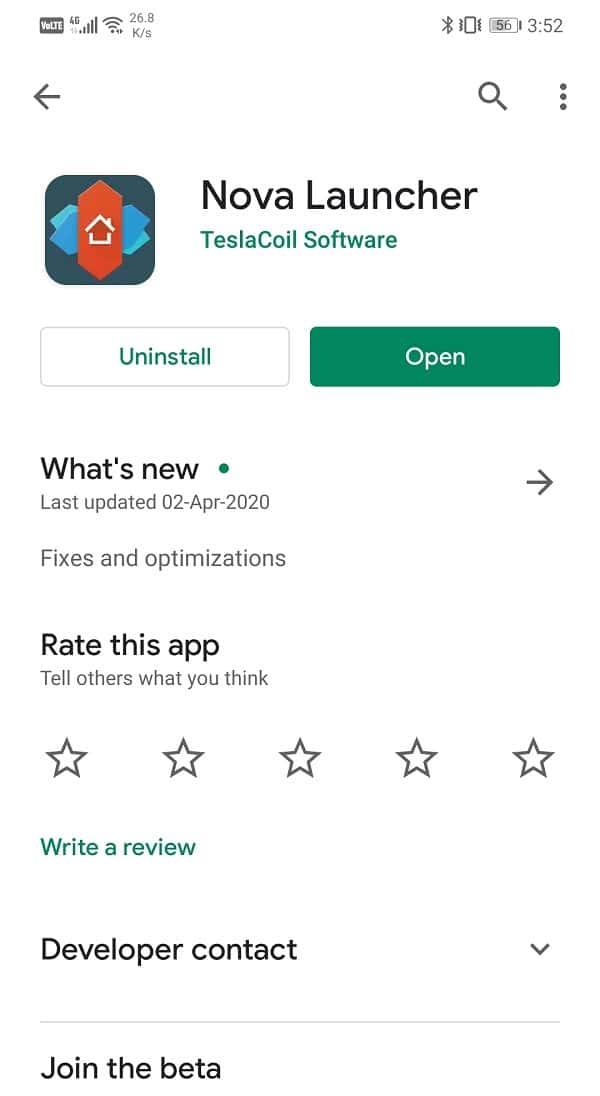
Widżety powiązane z aplikacjami przechowywanymi na karcie SD mają tendencję do nieprawidłowego działania, w wyniku czego na ekranie pojawia się komunikat o błędzie „ Problem z ładowaniem widżetu ”. Jedynym sposobem rozwiązania tego problemu jest przeniesienie tych aplikacji do pamięci wewnętrznej. Wielu użytkownikom Androida udało się rozwiązać ten problem, usuwając aplikacje z karty SD.
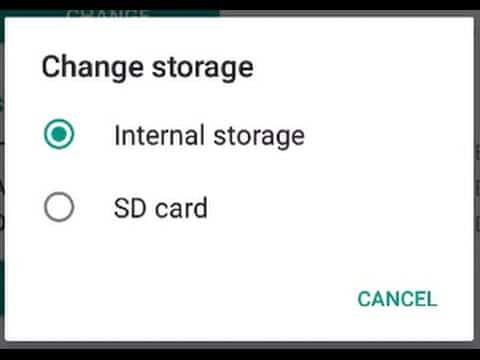
Widżety to krótkie wersje aplikacji, a aplikacje mogą działać nieprawidłowo, jeśli ich pliki pamięci podręcznej zostaną uszkodzone. Każdy problem z główną aplikacją spowoduje również błąd w powiązanym z nią widżecie. Prostym rozwiązaniem tego problemu jest wyczyszczenie pamięci podręcznej i danych dla głównej aplikacji. Wykonaj poniższe czynności, aby dowiedzieć się, jak:
1. Przejdź do Ustawień swojego telefonu.
2. Stuknij opcję Aplikacje .

3. Teraz wybierz aplikację, której widżet używasz na ekranie głównym.
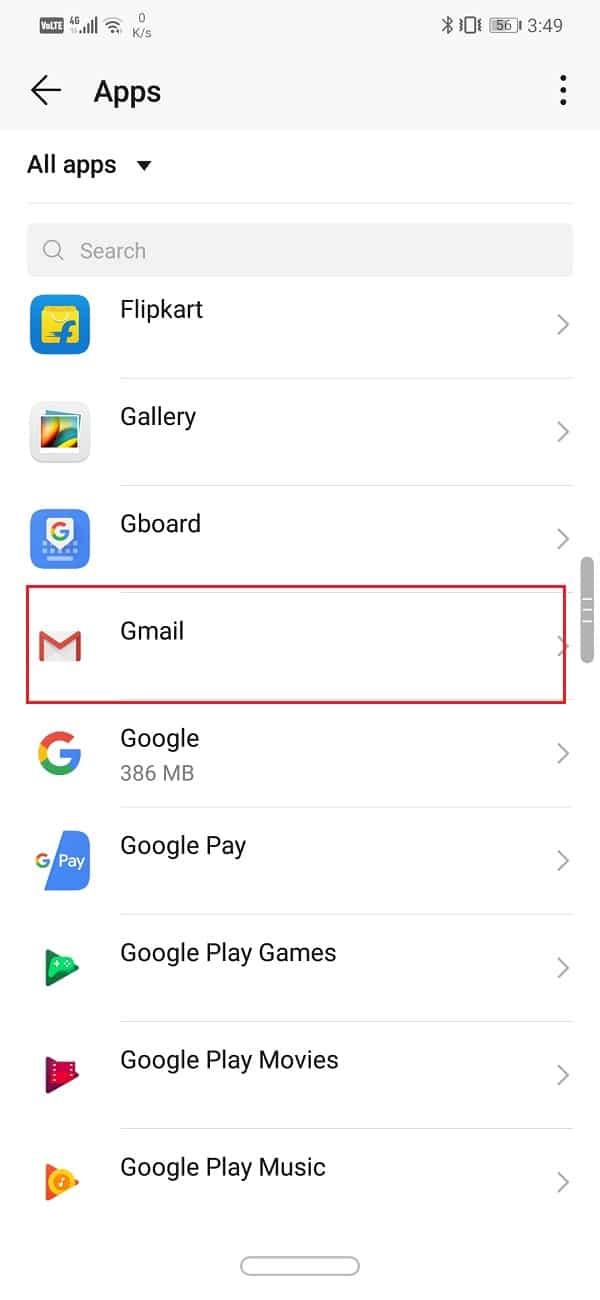
4. Następnie kliknij opcję Przechowywanie .
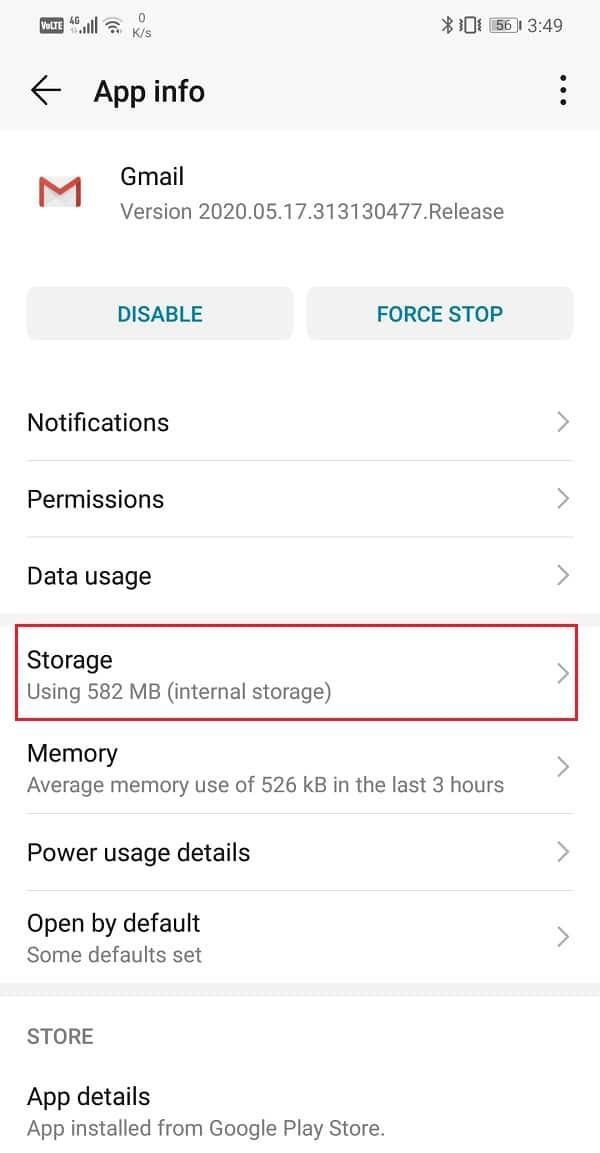
5. Zobaczysz teraz opcje wyczyszczenia danych i wyczyszczenia pamięci podręcznej . Dotknij odpowiednich przycisków, a wspomniane pliki zostaną usunięte.

6. Jeśli używasz widżetów dla wielu aplikacji, lepiej wyczyścić pamięć podręczną i dane dla wszystkich tych aplikacji.
7. Teraz wyjdź z ustawień i spróbuj ponownie użyć widżetu i sprawdź, czy problem nadal występuje.
8. Jeśli nadal otrzymujesz ten sam komunikat o błędzie, spróbuj wyczyścić również pliki pamięci podręcznej dla niestandardowej aplikacji uruchamiającej.
Jeśli żadna z powyższych metod nie rozwiąże problemu, musisz przestać używać niestandardowego programu uruchamiającego. Spróbuj wrócić do standardowego programu uruchamiającego i sprawdź, czy to rozwiąże problem. Niestandardowe programy uruchamiające nie mają dobrego kontaktu z widżetami, a dotyczy to nawet najlepszych programów uruchamiających na rynku, takich jak Nova Launcher . Jeśli zbyt często napotykasz błąd widżetu z ładowaniem problemu i staje się to frustrujące, dobrym pomysłem jest powrót do standardowego programu uruchamiającego i sprawdzenie, czy program uruchamiający jest odpowiedzialny, czy nie.
Jak wspomniano wcześniej, sam komunikat o błędzie jest widżetem i tak jak każdy inny widżet można go przeciągnąć i upuścić do kosza . Za każdym razem, gdy napotkasz komunikat o błędzie, dotknij go i przytrzymaj, a następnie przeciągnij go na ikonę kosza. Usuń także widżet, który spowodował wyświetlenie komunikatu o błędzie.
Jeśli widżet powiązany z jakąś aplikacją nadal powoduje problem z ładowaniem widżetu, a wyczyszczenie jego pamięci podręcznej nie rozwiązało problemu, musisz odinstalować aplikację. Długo naciśnij ikonę aplikacji i dotknij przycisku odinstalowywania. Później ponownie zainstaluj aplikację ze Sklepu Play. Po zainstalowaniu aplikacji dodaj jej widżet na ekranie głównym i sprawdź, czy problem nadal występuje.
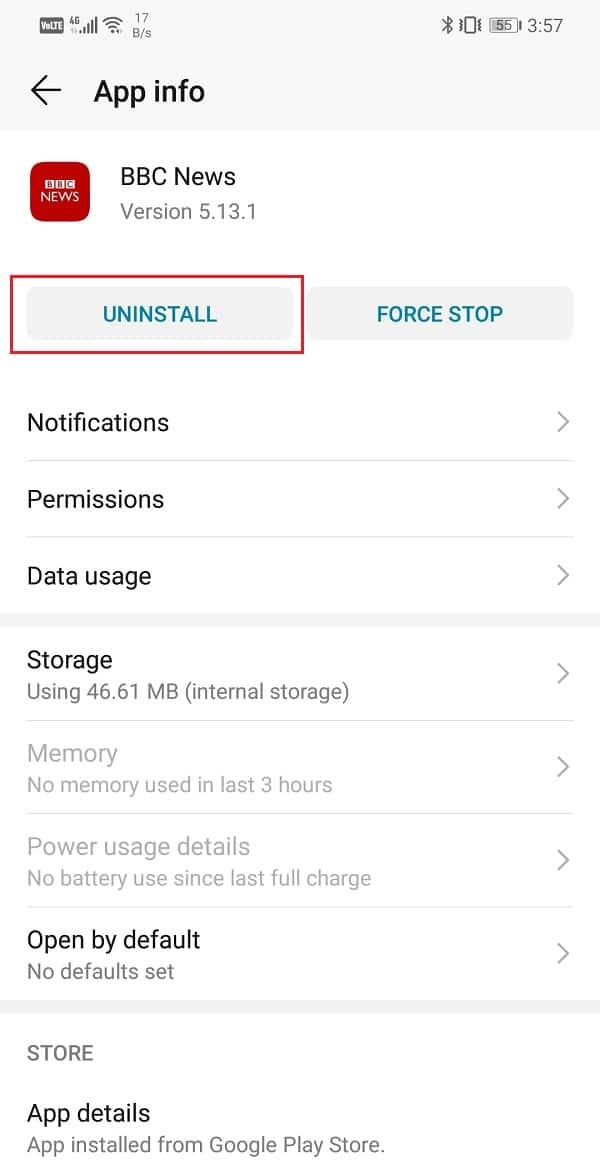
Czasami, gdy aktualizacja systemu operacyjnego jest w toku, poprzednia wersja może być nieco błędna. Oczekująca aktualizacja może być przyczyną nieprawidłowego działania widżetów. Zawsze dobrą praktyką jest aktualizowanie oprogramowania. Dzieje się tak, ponieważ z każdą nową aktualizacją firma wydaje różne łatki i poprawki błędów, które istnieją, aby zapobiec występowaniu takich problemów. Dlatego zdecydowanie zalecamy zaktualizowanie systemu operacyjnego do najnowszej wersji.
1. Przejdź do Ustawień swojego telefonu.
2. Stuknij opcję System .

3. Teraz kliknij aktualizację oprogramowania .

4. Znajdziesz opcję Sprawdź aktualizacje oprogramowania . Kliknij na to.

5. Teraz, jeśli okaże się, że dostępna jest aktualizacja oprogramowania, dotknij opcji aktualizacji.
6. Poczekaj chwilę, aż aktualizacja zostanie pobrana i zainstalowana. Po ponownym uruchomieniu telefonu może być konieczne ponowne uruchomienie telefonu, spróbuj użyć widżetu i sprawdź, czy nadal otrzymujesz ten sam komunikat o błędzie, czy nie.
Niektóre aplikacje są ze sobą powiązane. Oznacza to, że usługi jednej aplikacji są niezbędne do prawidłowego działania innej aplikacji. Jeśli niedawno wyłączyłeś jakąkolwiek aplikację, może to być przyczyną nieprawidłowego działania widżetów. Chociaż możesz nie używać widżetu dla wyłączonej aplikacji, niektóre inne widżety mogą być zależne od jej usług. Dlatego wskazane jest, aby wrócić i włączyć ostatnio wyłączone aplikacje i sprawdzić, czy pomoże to rozwiązać problem.
Czy błąd wystąpił po niedawnej aktualizacji aplikacji? Jeśli tak, to możliwe, że nowa aktualizacja zawiera kilka błędów i to jest przyczyną błędu „ Problem z ładowaniem widżetu ”. Czasami nowe aktualizacje pomijają ustawienia optymalizacji widżetów, co powoduje nieprawidłowe działanie widżetu. Prostym rozwiązaniem tego problemu byłoby odinstalowanie aktualizacji i przywrócenie poprzedniej wersji. Jeśli to rozwiąże problem, musisz przez jakiś czas korzystać ze starej wersji, dopóki nie zostanie wprowadzona nowa aktualizacja z poprawkami błędów i optymalizacjami widżetów. Wykonaj poniższe czynności, aby odinstalować aktualizacje aplikacji systemowych.
1. Przejdź do Ustawień swojego telefonu.
2. Teraz dotknij opcji Aplikacje .
3. Wyszukaj ostatnio zaktualizowaną aplikację systemową (np. Gmail).

4. Teraz dotknij opcji menu (trzy pionowe kropki) w prawym górnym rogu ekranu.
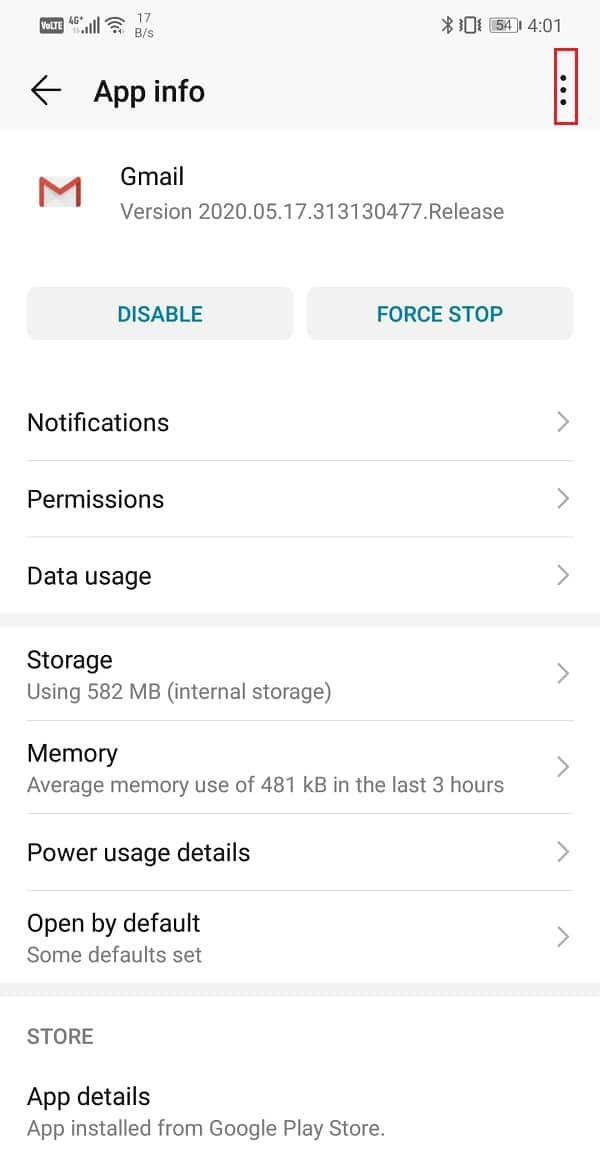
5. Kliknij opcję Odinstaluj aktualizacje .
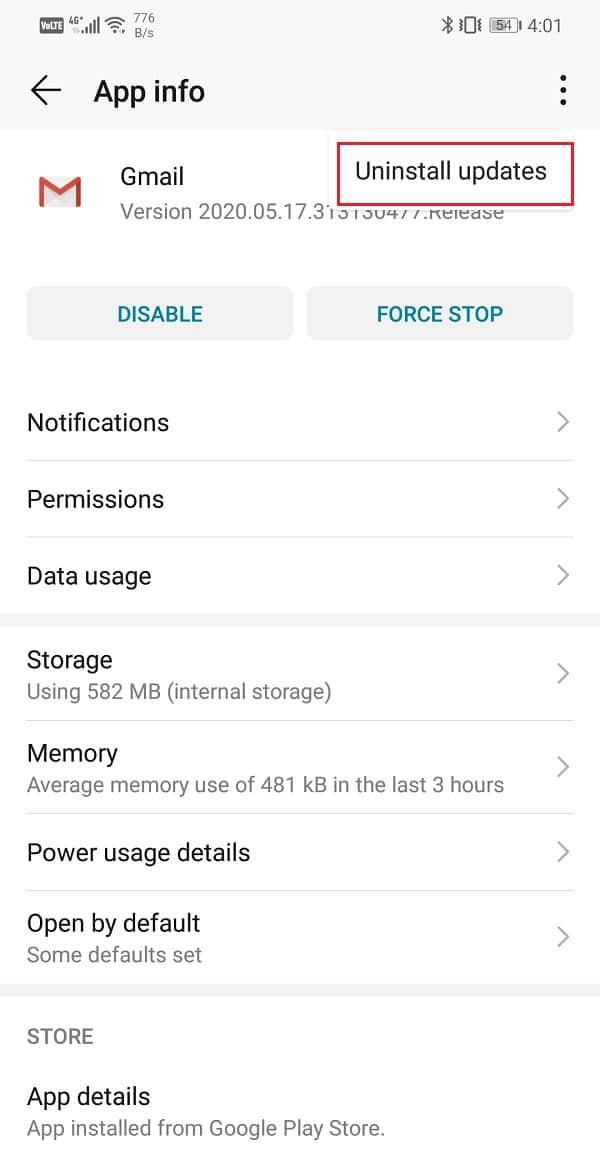
6. Aplikacja powróci teraz do swojej pierwotnej wersji, czyli tej, która była zainstalowana w momencie produkcji.
7. Jeśli jednak ostatnio zaktualizowana aplikacja nie jest aplikacją systemową, nie znajdziesz opcji bezpośredniego odinstalowania aktualizacji. Musisz odinstalować aplikację, a następnie pobrać plik APK dla starszej wersji aplikacji.
Niektóre widżety do poprawnego działania wymagają stabilnego połączenia internetowego. Widgety, takie jak Gmail i pogoda, wymagają aktywnego połączenia internetowego przez cały czas, aby synchronizować swoje dane. Jeśli nie masz odpowiedniego połączenia z Internetem, pojawi się błąd „Problem z ładowaniem widżetu”. Aby sprawdzić połączenie internetowe, otwórz YouTube i sprawdź, czy możesz odtworzyć film. Jeśli nie, musisz zresetować połączenie Wi-Fi lub przełączyć się na komórkową transmisję danych.
Przeczytaj także: Jak przywrócić usunięte ikony aplikacji na Androida
Większość urządzeń z Androidem ma wbudowany optymalizator lub narzędzie do oszczędzania baterii. Chociaż te aplikacje pomagają oszczędzać energię i wydłużać żywotność baterii, czasami mogą zakłócać formalne działanie aplikacji i widżetów. Zwłaszcza jeśli bateria się wyczerpuje, aplikacje do zarządzania energią ograniczą niektóre funkcje, a widżety są jednym z nich. Musisz otworzyć ustawienia aplikacji i sprawdzić, czy powoduje to hibernację widżetów. W takim przypadku musisz wyłączyć ustawienia oszczędzania baterii dla widżetów lub aplikacji powiązanych z widżetem.
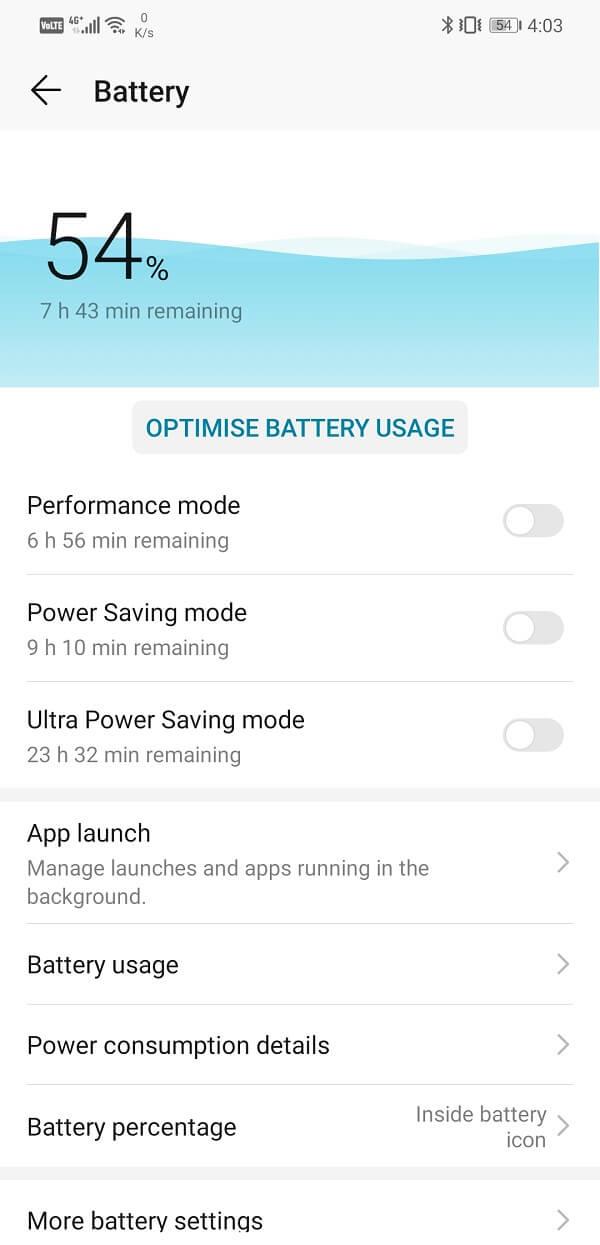
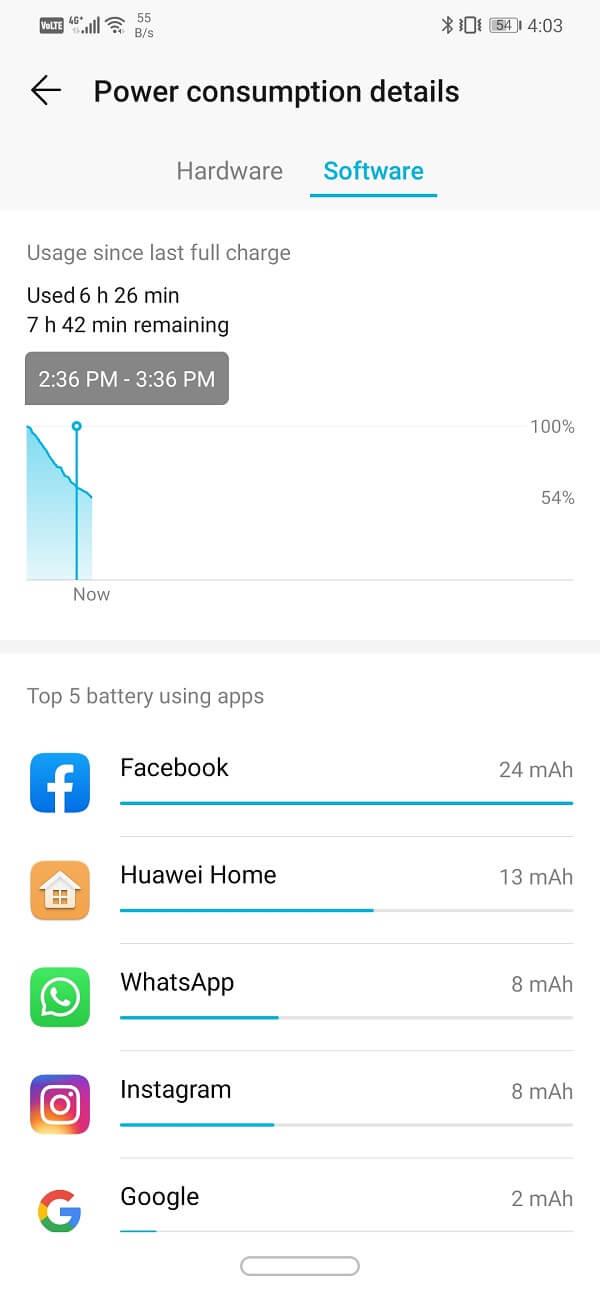
Jak wspomniano wcześniej, komunikat o błędzie, który pojawia się na ekranie, nie jest konkretny i nie wskazuje, który widżet lub aplikacja jest odpowiedzialna za błąd. To bardzo utrudnia zdiagnozowanie i zidentyfikowanie sprawcy. Istnieje jednak rozwiązanie tej trudnej sytuacji. Android pozwala zobaczyć, które procesy działają w tle za pomocą opcji programisty . Są to specjalne ustawienia przeznaczone dla zaawansowanych użytkowników i domyślnie niedostępne. Postępuj zgodnie z instrukcjami podanymi poniżej, aby odblokować opcje programisty na swoim urządzeniu.
1. Najpierw otwórz Ustawienia w telefonie.
2. Teraz kliknij opcję System .
3. Następnie wybierz opcję O telefonie .

4. Teraz będziesz mógł zobaczyć coś, co nazywa się Numer kompilacji ; dotykaj go, aż zobaczysz komunikat na ekranie, który mówi, że jesteś teraz programistą. Zwykle musisz dotknąć 6-7 razy, aby zostać programistą.


Spowoduje to odblokowanie nowej karty w ustawieniach, które są znane jako Opcje programisty . Teraz wykonaj kolejny zestaw kroków, aby wyświetlić procesy w tle.
1. Przejdź do Ustawień swojego telefonu.
2. Otwórz zakładkę System .
3. Teraz kliknij opcje programisty .

4. Przewiń w dół, a następnie kliknij Uruchomione usługi .

5. Możesz teraz zobaczyć listę aplikacji działających w tle .

Innym skutecznym sposobem wykrycia źródła błędu jest uruchomienie urządzenia w trybie awaryjnym. W trybie awaryjnym mogą działać tylko wbudowane domyślne aplikacje systemowe i widżety. Ponadto Twój telefon będzie uruchamiał standardowy program uruchamiający, a nie niestandardowy program uruchamiający. Jeśli wszystkie widżety działają poprawnie, potwierdza się, że problem dotyczy aplikacji innej firmy. Jeśli jednak nadal napotykasz ten sam komunikat o błędzie, wina leży po stronie niektórych aplikacji systemowych. Najłatwiejszym sposobem jest usunięcie wszystkich widżetów, a następnie powolne dodawanie jednego lub dwóch naraz i sprawdzenie, czy problem zaczyna się pojawiać. Aby ponownie uruchomić urządzenie w trybie awaryjnym, wykonaj następujące proste czynności.
1. Naciśnij i przytrzymaj przycisk zasilania, aż na ekranie pojawi się menu zasilania.
2. Teraz kontynuuj naciskanie przycisku zasilania, aż zobaczysz wyskakujące okienko z prośbą o ponowne uruchomienie w trybie awaryjnym .

3. Kliknij OK, a urządzenie uruchomi się ponownie i uruchomi ponownie w trybie awaryjnym.
Aplikacje i widżety będą działać nieprawidłowo, jeśli w pamięci wewnętrznej nie będzie wystarczającej ilości miejsca. Wszystkie aplikacje wymagają pewnej ilości miejsca w pamięci wewnętrznej, aby zapisać pamięć podręczną i pliki danych. Jeśli pamięć urządzenia jest pełna, aplikacje i odpowiadające im widżety będą działać nieprawidłowo, w wyniku czego na ekranie będzie nadal pojawiał się komunikat o błędzie.
Przejdź do ustawień urządzenia i otwórz sekcję Pamięć. Będziesz mógł zobaczyć dokładnie, ile masz wolnego miejsca. Jeśli w pamięci wewnętrznej jest mniej niż 1 GB wolnego miejsca, musisz zrobić trochę więcej miejsca. Usuń stare nieużywane aplikacje, wyczyść pliki pamięci podręcznej, przenieś swoje zdjęcia i filmy na komputer lub dysk twardy, a dzięki temu będzie wystarczająco dużo miejsca na płynne działanie aplikacji i widżetów.
To jest ostatnia deska ratunku, którą możesz spróbować, jeśli wszystkie powyższe metody zawiodą. Jeśli nic innego nie działa, możesz spróbować zresetować telefon do ustawień fabrycznych i sprawdzić, czy to rozwiąże problem. Wybranie przywrócenia ustawień fabrycznych spowoduje usunięcie wszystkich aplikacji, ich danych, a także innych danych, takich jak zdjęcia, filmy i muzyka z telefonu. Z tego powodu przed przywróceniem ustawień fabrycznych należy utworzyć kopię zapasową. Większość telefonów wyświetla monit o wykonanie kopii zapasowej danych podczas próby przywrócenia telefonu do ustawień fabrycznych. Możesz użyć wbudowanego narzędzia do tworzenia kopii zapasowych lub zrobić to ręcznie, a wybór należy do Ciebie.
1. Przejdź do Ustawień swojego telefonu.
2. Stuknij zakładkę System .
3. Teraz, jeśli nie masz jeszcze kopii zapasowej danych, kliknij opcję Utwórz kopię zapasową danych, aby zapisać dane na Dysku Google.

4. Następnie kliknij kartę Resetuj .
5. Teraz kliknij opcję Resetuj telefon .

6. To zajmie trochę czasu. Po ponownym uruchomieniu telefonu spróbuj dodać widżety na ekranie głównym i sprawdź, czy możesz z nich korzystać prawidłowo, czy nie.
Zalecane: usuń pasek wyszukiwania Google z ekranu głównego Androida
Z tym dochodzimy do końca tego artykułu. Mamy nadzieję, że okazaliśmy się pomocni i szybko rozwiążesz problem z ładowaniem widżetu. Android jest naprawdę zabawny ze wszystkimi aplikacjami, widżetami i funkcjami, ale czasami działa nieprawidłowo. Nie musisz się jednak bać, jeśli natkniesz się na jakikolwiek błąd. Zawsze istnieje rozwiązanie lub dwa, które pomogą Ci rozwiązać Twój problem. Mamy nadzieję, że znalazłeś rozwiązanie w tym artykule.
W tym artykule pokażemy Ci, jak odzyskać dostęp do dysku twardego w przypadku awarii. Sprawdźmy!
Na pierwszy rzut oka AirPodsy wyglądają jak każde inne prawdziwie bezprzewodowe słuchawki douszne. Ale wszystko się zmieniło, gdy odkryto kilka mało znanych funkcji.
Firma Apple wprowadziła system iOS 26 — dużą aktualizację z zupełnie nową obudową ze szkła matowego, inteligentniejszym interfejsem i udoskonaleniami znanych aplikacji.
Studenci potrzebują konkretnego typu laptopa do nauki. Powinien być nie tylko wystarczająco wydajny, aby dobrze sprawdzać się na wybranym kierunku, ale także kompaktowy i lekki, aby można go było nosić przy sobie przez cały dzień.
Dodanie drukarki do systemu Windows 10 jest proste, choć proces ten w przypadku urządzeń przewodowych będzie się różnić od procesu w przypadku urządzeń bezprzewodowych.
Jak wiadomo, pamięć RAM to bardzo ważny element sprzętowy komputera, który przetwarza dane i jest czynnikiem decydującym o szybkości laptopa lub komputera stacjonarnego. W poniższym artykule WebTech360 przedstawi Ci kilka sposobów sprawdzania błędów pamięci RAM za pomocą oprogramowania w systemie Windows.
Telewizory Smart TV naprawdę podbiły świat. Dzięki tak wielu świetnym funkcjom i możliwościom połączenia z Internetem technologia zmieniła sposób, w jaki oglądamy telewizję.
Lodówki to powszechnie stosowane urządzenia gospodarstwa domowego. Lodówki zazwyczaj mają dwie komory: komora chłodna jest pojemna i posiada światło, które włącza się automatycznie po każdym otwarciu lodówki, natomiast komora zamrażarki jest wąska i nie posiada światła.
Na działanie sieci Wi-Fi wpływa wiele czynników poza routerami, przepustowością i zakłóceniami. Istnieje jednak kilka sprytnych sposobów na usprawnienie działania sieci.
Jeśli chcesz powrócić do stabilnej wersji iOS 16 na swoim telefonie, poniżej znajdziesz podstawowy przewodnik, jak odinstalować iOS 17 i obniżyć wersję iOS 17 do 16.
Jogurt jest wspaniałym produktem spożywczym. Czy warto jeść jogurt codziennie? Jak zmieni się Twoje ciało, gdy będziesz jeść jogurt codziennie? Przekonajmy się razem!
W tym artykule omówiono najbardziej odżywcze rodzaje ryżu i dowiesz się, jak zmaksymalizować korzyści zdrowotne, jakie daje wybrany przez Ciebie rodzaj ryżu.
Ustalenie harmonogramu snu i rutyny związanej z kładzeniem się spać, zmiana budzika i dostosowanie diety to niektóre z działań, które mogą pomóc Ci lepiej spać i budzić się rano o odpowiedniej porze.
Proszę o wynajem! Landlord Sim to mobilna gra symulacyjna dostępna na systemy iOS i Android. Wcielisz się w rolę właściciela kompleksu apartamentowego i wynajmiesz mieszkania, a Twoim celem jest odnowienie wnętrz apartamentów i przygotowanie ich na przyjęcie najemców.
Zdobądź kod do gry Bathroom Tower Defense Roblox i wymień go na atrakcyjne nagrody. Pomogą ci ulepszyć lub odblokować wieże zadające większe obrażenia.













